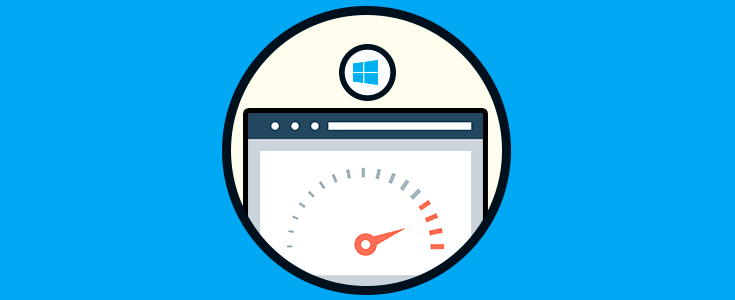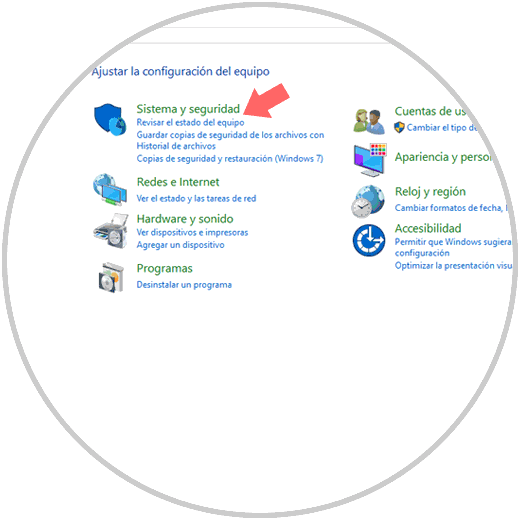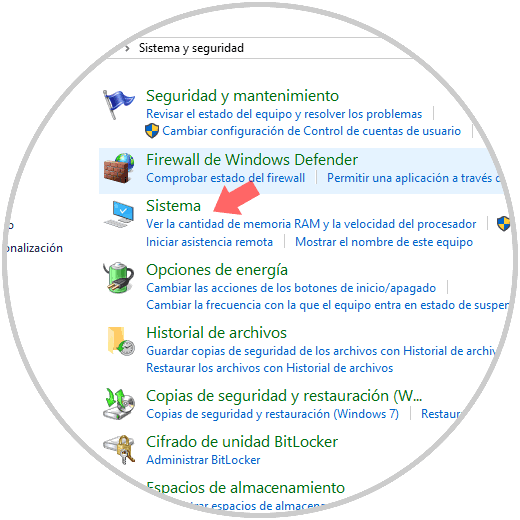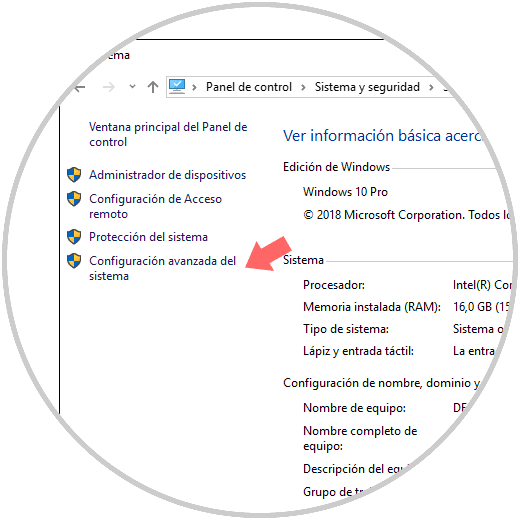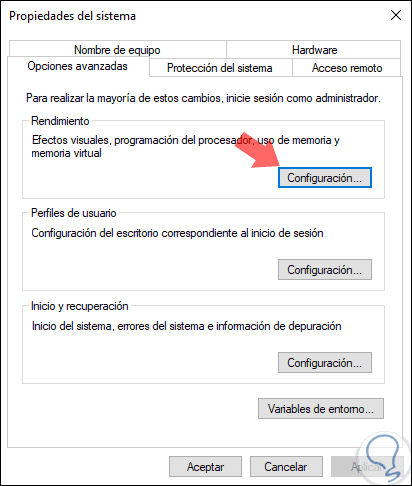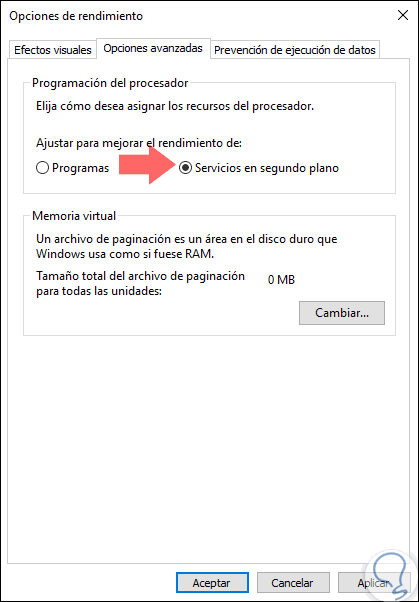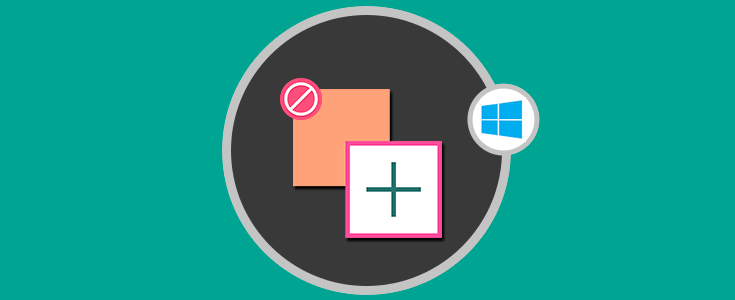Windows 10 es uno de los sistemas operativos más utilizados entre los usuarios, lo cual es interesante a la hora de profundizar en el por qué: Lo familiar que nos resulta, su facilidad de uso, su intuitivo interfaz y la importancia que dan a la privacidad y la seguridad son algunos de los aspectos que influyen para que se cumpla esa afirmación.
En Windows 10, y en realidad la mayoría de sistemas operativos, hacen uso de los recursos del procesador con el fin de ejecutar múltiples tareas dentro del sistema. Para ello se basa en la cantidad de procesadores virtuales que tienen los procesadores actuales, como Intel o AMD, con su tecnología multi-core la cual puede llegar hasta 16 procesadores virtuales. Esto permite obtener el mejor y mayor rendimiento del CPU y de forma predeterminada.
Windows 10 hace uso de una serie de servicios que son ejecutados en segundo plano cuya misión es optimizar la ejecución de ciertas tareas y acciones específicas dentro del sistema y de sus aplicaciones, pero estos pueden llegar a tener el efecto contrario al esperado como a veces ocurre y por este motivo que Solvetic a través de este tutorial dará algunas pautas sobre cómo mejorar el rendimiento de estos servicios para que no se vea involucrado el performance de Windows 10
.
Esto puede ser un problema si los procesos en segundo plano hacen uso excesivo de estos procesadores virtuales sin la correcta configuración como explicaremos a continuación.
Para llevar a cabo esta tarea accedemos al "Panel de control! donde veremos lo siguiente. Allí damos clic en la línea "Sistema y seguridad"
Será desplegado lo siguiente. Allí pulsamos en la sección "Sistema"
Ahora veremos esto. Allí damos clic en la opción "Configuración avanzada del sistema" ubicada en el panel lateral izquierdo
En la ventana desplegada vamos a la pestaña "Opciones avanzadas" y allí daremos clic en el botón "Configuración" de la sección "Rendimiento":
En la ventana desplegada iremos de nuevo a la pestaña "Opciones avanzadas" y allí activaremos la casilla "Servicios en segundo plano" ubicada en la sección "Programación del procesador". Pulsamos en "Aplicar y Aceptar" para guardar los cambios.